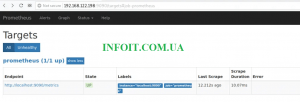Как установить Prometheus на Debian 11
В этом руководстве мы покажем вам, как установить Prometheus на Debian 11. Для тех из вас, кто не знал, Prometheus — это система мониторинга с открытым исходным кодом с многомерной моделью данных, гибким языком запросов, эффективной базой данных временных рядов, и современный подход к оповещению.
В этой статье предполагается, что у вас есть хотя бы базовые знания Linux, вы знаете, как использовать оболочку, и, что наиболее важно, вы размещаете свой сайт на собственном VPS. Установка довольно проста и предполагает, что вы работаете с учетной записью root, в противном случае вам может потребоваться добавить ‘ sudo‘ к командам для получения привилегий root. Я покажу вам пошаговую установку системы мониторинга Prometheus на Debian 11 (Bullseye).
Установите Prometheus на Debian 11 Bullseye
Шаг 1. Перед установкой любого программного обеспечения важно убедиться, что ваша система обновлена, выполнив следующие aptкоманды в терминале:
sudo apt update sudo apt upgrade
Шаг 2. Создайте пользователей Prometheus.
Создадим специального пользователя и группу системы Prometheus:
sudo groupadd --system prometheus sudo useradd -s /sbin/nologin --system -g prometheus prometheus
Шаг 3. Установка Prometheus на Debian 11.Теперь скачиваем установщик пакетов Prometheus с официальной страницы:
mkdir -p /tmp/prometheus && cd /tmp/prometheus curl -s https://api.github.com/repos/prometheus/prometheus/releases/latest|grep browser_download_url|grep linux-amd64|cut -d '"' -f 4|wget -qi -
Затем извлеките файл пакетов Prometheus:
tar xvf prometheus*.tar.gz
После извлечения файлов мы переместим файлы в правильный каталог:
sudo mv prometheus.yml /etc/prometheus/prometheus.yml sudo mv consoles/ console_libraries/ /etc/prometheus/
Шаг 4. Настройка Prometheus.
По умолчанию файл конфигурации Prometheus находится в папке . Файл конфигурации по умолчанию выглядит примерно так:/etc/prometheus/prometheus.yml
cat /etc/prometheus/prometheus.yml
Вывод:
# my global config
global:
scrape_interval: 15s # Set the scrape interval to every 15 seconds. Default is every 1 minute.
evaluation_interval: 15s # Evaluate rules every 15 seconds. The default is every 1 minute.
# scrape_timeout is set to the global default (10s).# Alertmanager configuration
alerting:
alertmanagers:
- static_configs:
- targets:
# - alertmanager:9093# Load rules once and periodically evaluate them according to the global 'evaluation_interval'.
rule_files:
# - "first_rules.yml"
# - "second_rules.yml"# A scrape configuration containing exactly one endpoint to scrape:
# Here it's Prometheus itself.
scrape_configs:
# The job name is added as a label `job=` to any timeseries scraped from this config.
- job_name: "prometheus"
# metrics_path defaults to '/metrics'
# scheme defaults to 'http'.
static_configs:
- targets: ["localhost:9090"]
Шаг 5. Создание сервиса Prometheus Systemd
Теперь мы создаем systemdслужебный файл Prometheus, используя следующую команду:
nano /etc/systemd/system/prometheus.service
Добавьте следующий файл:
[Unit] Description=Prometheus Documentation=https://prometheus.io/docs/introduction/overview/ Wants=network-online.target After=network-online.target [Service] Type=simple User=prometheus Group=prometheus ExecReload=/bin/kill -HUP $MAINPID ExecStart=/usr/local/bin/prometheus \ --config.file=/etc/prometheus/prometheus.yml \ --storage.tsdb.path=/var/lib/prometheus \ --web.console.templates=/etc/prometheus/consoles \ --web.console.libraries=/etc/prometheus/console_libraries \ --web.listen-address=0.0.0.0:9090 \ --web.external-url= SyslogIdentifier=prometheus Restart=always [Install] WantedBy=multi-user.target
Сохраните и закройте файл, тогда мы изменим его разрешение:
for i in rules rules.d files_sd; do sudo chown -R prometheus:prometheus /etc/prometheus/${i}; done
for i in rules rules.d files_sd; do sudo chmod -R 775 /etc/prometheus/${i}; done
sudo chown -R prometheus:prometheus /var/lib/prometheus/
Затем перезагрузите systemdдемон и запустите службу:
sudo systemctl daemon-reload sudo systemctl start prometheus sudo systemctl enable prometheus
Шаг 6. Доступ к веб-интерфейсу Prometheus.
После успешной установки откройте свой любимый браузер, перейдите к или и выполните необходимые шаги, чтобы завершить установку.http://your-domain.com:9090http://your-ip-address:9090
Поздравляю! Вы успешно установили Prometheus . Благодарим за использование этого руководства для установки последней версии Prometheus на Debian 11 Bullseye. Для получения дополнительной помощи или полезной информации мы рекомендуем вам посетить официальный сайт Prometheus .